VScode + keil開發環境搭建安裝使用過程
寫在前面
來瞭新公司之後,由於這次遇見的單片機是GD32,之前的前輩也都在keil上編程,所以又不得不拿起keil,可是無奈天下苦keil的UI久矣,中途嘗試過幾次修改KEIL高亮及顏色等,效果均不好,還發生不少bug事件,一會文件不能保存,一會編譯報未知錯誤,沒辦法,得想辦法另辟途徑瞭,於是一頓網上沖浪,發現VScode上,可以完美解決我的問題,廢話不多說,直接幹!
Keil Assistant
插件安裝與使用
其實在Vscode上就有專門的插件可以調用keil的接口去實現編譯和下載 – Keil Assistant,這個插件隻是調用keil的api,實際上代碼的編譯和下載還是用的keil,所以要用這個軟件,前提是電腦上必須有能使用的keil,隻不過可以在VScode上編輯代碼,用海量的插件庫去輔助開發,這已經足矣。Keil Assistant的安裝和配置也很簡單,隻需告訴他你的keil在電腦什麼位置就行。
1.在VScode的擴展界面上面搜索Keil Assistant,然後點擊install。
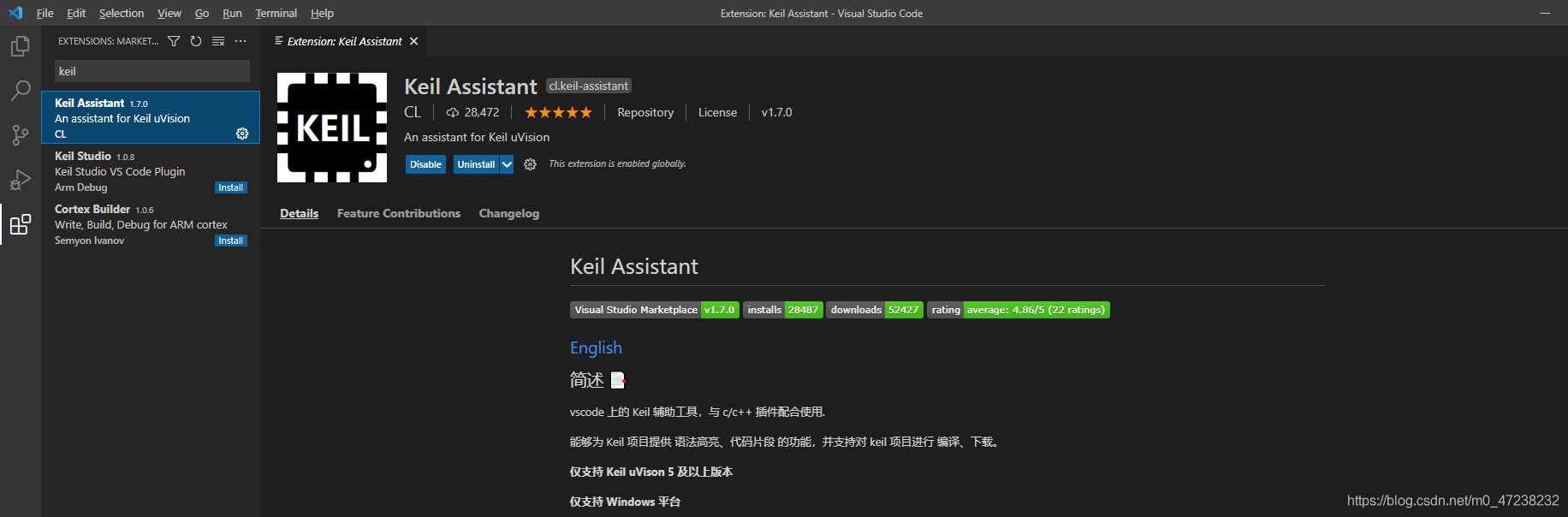
2.進入VScode的擴展界面,選中Keil Assistant右下角的齒輪,點擊擴展設置,進入Keil Assistant設置界面

3.在Keil Assistant設置界面,根據你的單片機類型(C51/ARM),在相應的輸入欄裡粘貼keil的路徑即可。

4.然後就可以在keil Uvision project欄去添加你的keil工程和編譯,下載等,添加工程時選中你的工程文件(.uvprojx)即可

註:在這之前需要安裝一下C/C++插件去配置一下C/C++的一個開發環境。

遇見的問題
include波浪線警告

這是因為沒有找到頭文件,電腦裡搜索一下相應的頭文件在什麼位置,一般來說C語言標準庫都是放在Keil安裝目錄下的,用keil打開工程,然後在路徑裡添加一下就OK瞭,不過這個波浪線一般不影響編譯。
中文備註亂碼

依次點擊設置,文本編輯器,文字,勾選auto guess encoding,重啟Vscode即可

last line of file ends without a newline
編譯時,提示警告信息:last line of file ends without a newline。是因為沒有用回車結尾,雙擊警告信息,跳轉至警告代碼處,光標移至行尾,回車新建一個空白行結尾即可。


常用插件
Chinese (Simplified) Language Pack for Visual Studio Code

VScode漢化插件
Bracket Pair Colorizer

給{[()]}上色與配對,代碼if else for while什麼的亂七八糟嵌套在一堆時,他就是個親娘,裡面可以配置顏色等信息,值得一下。下面是他色彩繽紛的效果。

是不是明瞭許多,救瞭親命瞭。
Tabnine AI Code Completion

這是個可以增強VScode代碼自動補全的神器,代碼寫的越多他越神,甚至有時候我打個e他就給我補全extern + 內容瞭,或者打個u,他能自動補全uint8_t XXX_;真的特別好用,強烈推薦。
到此這篇關於VScode + keil開發環境搭建的文章就介紹到這瞭,更多相關VScode keil開發環境內容請搜索WalkonNet以前的文章或繼續瀏覽下面的相關文章希望大傢以後多多支持WalkonNet!
推薦閱讀:
- VSCode搭建STM32開發環境的方法步驟
- 一文學會VSCode使用python
- Python入門開發教程 windows下搭建開發環境vscode的步驟詳解
- 詳解VisualS tudio Code開發Arm嵌入式Linux應用
- 在Visual Studio Code中配置C++編譯環境的問題